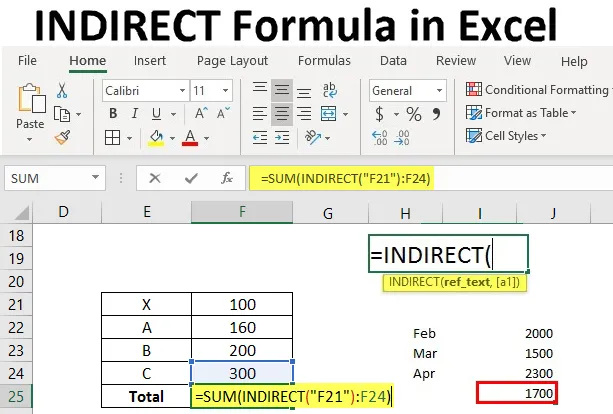
NEPŘÍMÝ vzorec v Excelu (obsah)
- NEPŘÍMÝ vzorec v Excelu
- Jak používat INDIRECT Formula v Excelu?
Úvod do NEPŘÍMÉHO vzorce
Nepřímý vzorec v zásadě odkazuje na jinou buňku v Excelu. Je to velmi užitečný vzorec v Excelu, který používá textový řetězec jako odkaz k nalezení hodnoty pro tento textový řetězec. Pro ty, kteří nemají představu o doporučení, uvidíme malý příklad.
Jak používat INDIRECT Formula v Excelu?
V buňce D2 zadáme malý text „Ahoj“, nyní v buňce F2 jsme označili buňku D2, což je důvod v buňce F2 a také máme text „Ahoj“
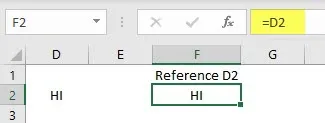
Nyní se pokusíme jiným způsobem. V buňce D2 máme text „Ahoj“, v buňce E2 je uveden „D2“, což je referenční buňka „Ahoj“.
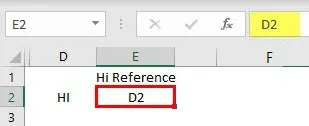
Pokud voláme E2 v jakékoli buňce, zobrazí se pouze text D2, ale nikoli data v buňce D2.
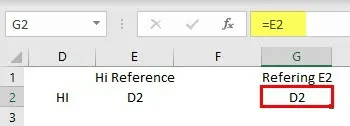
V takových situacích bude NEPŘÍMÝ vzorec užitečný. Když voláme E2, dává výsledek jako D2, pokud voláme E2 pomocí INDIRECT, pak se zobrazí text „Ahoj“.
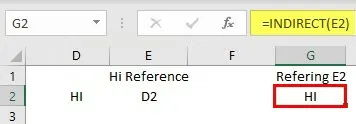
To znamená, že pokud voláme buňku E2 v G2, vezme data v E2, což je D2, jako referenční buňku a bude volat data v této buňce. Jednoduše řečeno, místo přímého volání D2 buňky budeme volat buňku, která má text D2. Doufám, že máte malou představu o NEPŘÍMÉ rovnici.
Abych pochopil koncept, který jsem začal s odkazováním a přesunul se do funkce NEZMĚNĚNÉ. Nyní uvidíme syntaxi INDIRECT, která nebyla dříve pokryta. Níže je syntaxe, má dva parametry, jeden je ref_text a druhý je a1.
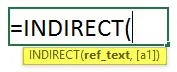
- Ref_text : Samotný název vyjadřující, že se jedná o referenční text. Pokud zadáme vzorec jako INDIRECT (C2), znamená to, že C2 je referenční text.
- a1 : Co je to a1? je to logická hodnota, která vypráví o referenčním textu.
Existují dva způsoby, jak můžeme odkazovat pomocí INDIRECT. Jedním ze způsobů je průměr A1, pokud odkazujeme na C4, které znamenají sloupec „C“, řádek 4, který jednoduše voláme jako metoda a1. Dalším způsobem, jak reprezentovat C4, je R4C3, což znamená sloupec 3 řádku 4. Tato metoda se nazývá metoda R1C1.
Pokud tedy uvedeme PRAVDOU nebo prázdnou střední hodnotu, vezme se v úvahu metoda A1. Pokud uvedeme FALSE, bude střední hodnota považována za metodu R1C1. Uvidíme několik příkladů těchto dvou metod. Nyní je „Hello“ v buňce B9.
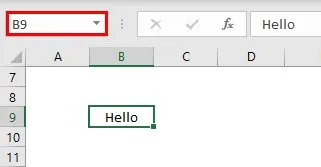
B9 je uveden jako text v buňce D8.
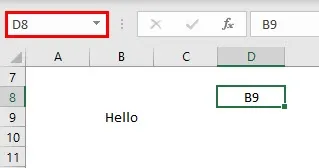
Nyní, když odkazujeme na buňku D8 s NEZMĚNĚNÝM vzorcem, dá data v buňce B9.
Metoda A1: V tomto můžeme odkazovat na D8 s metodou INDIRECT
= NEPŘÍMÝ (D8)
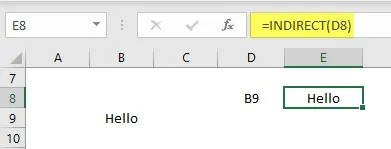
Metoda R1C1: U této metody můžeme označit B9 jako řádek 9 a sloupec 2.
= NEPŘÍMÝ („R9C2“, Falešný)
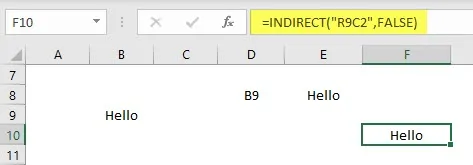
Dalším způsobem, na který se můžeme odkazovat, je, pokud má buňka text R9C2, můžeme tuto buňku označit pomocí vzorce INDIRECT v metodě R1C1.
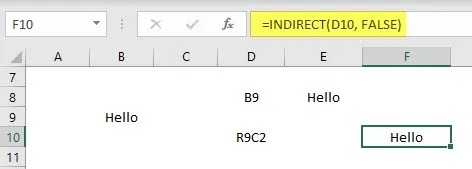
Ve výše uvedeném snímku je R9C2 v buňce D10, proto odkazujeme na D10 ve vzorci, ale odkaz na řetězec je v metodě R1C1, proto je uveden False.
Příklady INDIRECT vzorce v Excelu
Níže jsou uvedeny různé příklady INDIRECT vzorce v Excelu:
Tuto šablonu INDIRECT Formula Excel si můžete stáhnout zde - INDIRECT Formula Excel TemplatePříklad č. 1 - Reference zámku
Pomocí metody INDIRECT můžeme uzamknout také odkaz. Pokud použijeme referenční buňku i po přidání nebo odstranění dalšího řádku nebo sloupce, zůstane vzorec s referencí konstantní.
Zvažte malou tabulku údajů, jak je uvedeno níže.
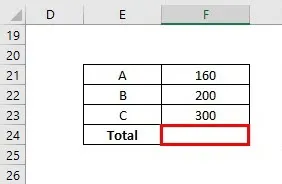
Je třeba provést výpočet SUM pomocí funkce INDIRECT s referencí F21.
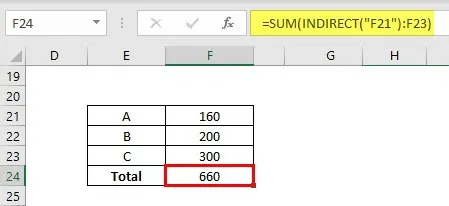
Musíme provést operaci SUM z buňky F21 do F23 s odkazem jako F21, a proto ji udržovat v uvozovkách uzavřených závorkami, jak je znázorněno na obrázku.
Nyní vložíme další řádek nad A a přidáme další hodnotu jako na obrázku níže.
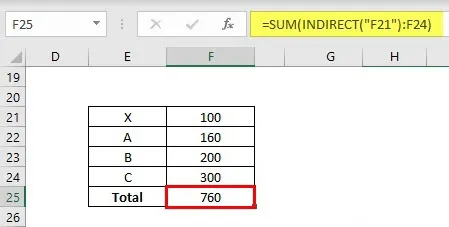
Vzorec vybere automaticky F21 až F24. Pokud provedeme totéž s normální operací SUM, změní se vzorec jako F22 na F24.
Příklad č. 2 - Uzamčení rozsahu
Můžeme také zamknout rozsah také tím, že můžeme vzorec zachovat jako standardní, i když přidáme nebo odstraníme řádky.
Zvažte malý rozsah dat od C55 do C58, jak je uvedeno níže.
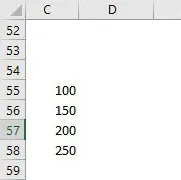
Nyní přidáme data z C55 do C58 pomocí INDIRECT vzorce.
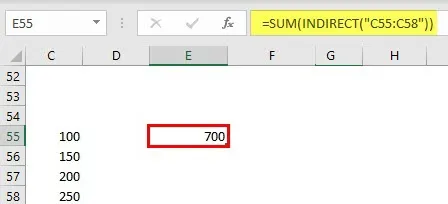
Nyní přidáme jeden nový řádek mezi 57 a 58.
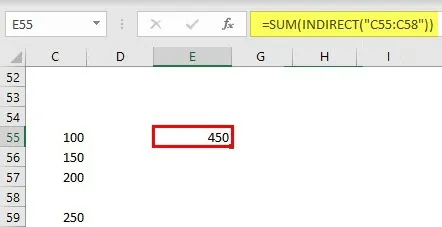
I po zadání nového řádku zůstává vzorec stejný jako u C55: C58. Výsledky SUM se podle toho změní.
Příklad č. 3 - NEPŘÍMÝ vzorec pomocí rozsahu jmen
INDIRECT vzorec lze také použít s rozsahem aname. Nejprve pojmenujte řadu čísel
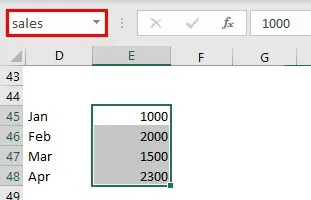
Do buňky G45 zadejte řetězec „sales“.
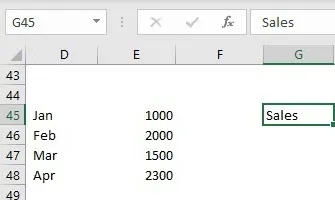
Nyní zjistěte PRŮMĚR prodeje s použitím NEPŘÍMÉ vzorce.
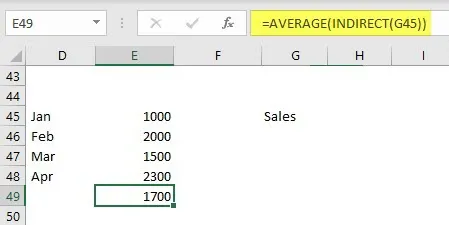
INDIRECT odkazuje na G45, který má prodej referenčních řetězců a prodej je odkaz na buňky E45 až E48.
Příklad č. 4 - NEPŘÍMÝ vzorec se dvěma listy
Pomocí INDIRECT vzorce můžeme dynamicky odkazovat na data z různých listů. Zvažte stejný datový list. Pojmenujte příklad listu níže.
Nyní budeme volat data z příkladu listu do listu2. Před použitím NEZMĚNĚNÝCH se nejprve odkazujeme normálním způsobem.
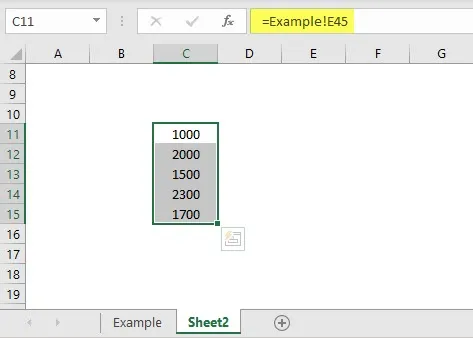
Sledujte vzorec, pokud chceme odkazovat na další data listu, formát je „název listu! Odkaz na buňku“. Abychom ale nejprve odkazovali na funkci INDIRECT, musíme vzít název listu a odkazy na buňky v listu2. Nyní použijte funkci INDIRECT.
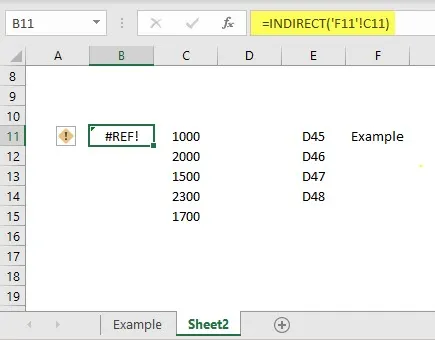
F11 označuje název listu a C11 odkazuje na odkaz na buňku v příkladu. Ale vzorec vede k # REF. Protože název listu by měl být ve formátu řetězce, který udržuje adresu buňky v jednoduchých uvozovkách a pak odkaz na buňku s operátorem zřetězení.
“'“ & Reference názvu listu & ”'! “A odkaz na buňku
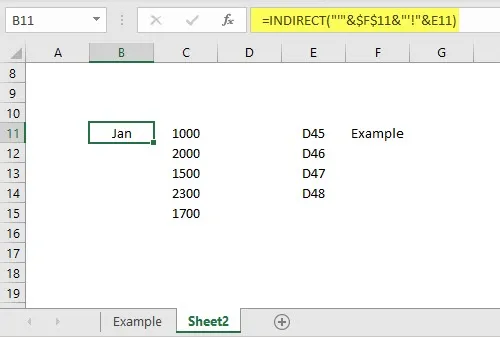
Sledujte vzorec, nyní dal výsledky z listu Příklad.
Co si pamatovat
- Nepřímý vzorec lze napsat ve dvou typech metody A1 a R1C1. Pokud neuvádíme logický odkaz, bude to automaticky považováno za metodu A1.
- Reference zámku pomůže zamknout buňku nebo oblast, aby byl vzorec konstantní.
- Při odkazování na druhý list by měl být název listu ve formátu řetězce, pro který je potřeba použít jednoduché uvozovky a operátor zřetězení.
Doporučené články
Toto je průvodce pro NEPRIAMY vzorec v Excelu. Zde diskutujeme o tom, jak používat INDIRECT Formula v Excelu spolu s praktickými příklady a stahovatelnou šablonou Excel. Další informace naleznete také v následujících článcích -
- Zřetězení v Excelu
- NEBO Vzorec v Excelu
- Vložit komentář v Excelu
- SUBTOTAL Formula v Excelu